 Dintr-un motiv care imi scapa posesorii de placi video Nvidia si utilizatori ai Windows 7 se confrunta cu doua mari probleme
Dintr-un motiv care imi scapa posesorii de placi video Nvidia si utilizatori ai Windows 7 se confrunta cu doua mari probleme
1. Calitatea scrisului
Probabil ati observat ca daca ai o placa Nvidia si rulezi Windows 7 scrisul este putin in ceata si la anumite cuvinte precum “Allow” intre cei 2 L apare o mica dunga rosiatica. Pe langa faptul ca este foarte frustrant este si foarte obositor pentru ochi.
Clear Type Text din Windows 7 permite o ameliorare a acestei probleme dar nu o si elimina.
Principalul vinovat este driverul Nvidia, astfel dupa multe teste se pare ca doar varianta de 186.18 a driverului rezolva aceasta problema si poate fi descarcat de aici
2. Custom refresh rate
Aceasta optiune asa cum am descris-o in articolele precedente refuza sa mai functioneze in Windows7.
De ce si ce putem face?
more »
Posted in Sisteme operare, Tips & Tricks | 8 Comments »
 In articolul precedent am invatat cum sa facem un refresh customizat pentru utilizarea in modul Desktop.
In articolul precedent am invatat cum sa facem un refresh customizat pentru utilizarea in modul Desktop.
In aplicatiile 3D, gen jocuri, vom observa cum monitorul va reveni la 60 de Hz si in joc cu optiunea VerticalSync (sincronizarea numarului de cadre cu refreshul monitorului) vom avea doar 60 de cadre pe secunda. Aceasta se datoreaza faptului ca in momentul setarii refreshului (vezi poza)
trebuie bifata si optiunea “Hide modes that this monitor cannot display” in acest moment vom vedea cum se va seta automat la 60 de Hz desi setarea era pentru 76. De vina este driverul monitorului fie el generic sau al producatorului.
Ce putem face in cazul acesta?
more »
Posted in Sisteme operare, Tips & Tricks | 1 Comment »
 Cum sa facem un refresh rate customizat cu driverul Nvidia?
Cum sa facem un refresh rate customizat cu driverul Nvidia?
Iata cum putem face un refresh rate customizat folosind Control Panel-ul Nvidia din Windows. Pentru aceasta trebuie sa aveti o placa video Nvidia cu driverul instalat.
Aceasta optiune este foarte utila cand nu va puteti schimba rata de refresh peste 59 sau 60 de Hz desi monitorul suporta rate de refresh mai mari.
Iata cum se face:
1. Faceti click dreapta pe Desktop si apoi pe Nvidia Control Panel:
more »
Posted in Tips & Tricks, Tuning | 2 Comments »
 In cazul in care ati intalnit “anomalia” de a nu putea afisa fisierele ascunse (Explorer > Tools > Folder Options > View: “Show hidden files and folders”) este posibil sa fiti infectat cu un virus. Pentru a rezolva aceasta problema va propun cateva variante de rezolvare a problemei. In primul rand este recomandat sa va faceti un backup ale datelor vitale si sa aveti un antivirus instalat si updatat. Apoi trebuie sa aveti niste cunostinte de baza in editarea registrilor (regedit). Pentru rularea editorului de registrii click start > run > regedit > ok. Pentru a deschide si edita registrii aveti nevoie de drepturi Administrative.
In cazul in care ati intalnit “anomalia” de a nu putea afisa fisierele ascunse (Explorer > Tools > Folder Options > View: “Show hidden files and folders”) este posibil sa fiti infectat cu un virus. Pentru a rezolva aceasta problema va propun cateva variante de rezolvare a problemei. In primul rand este recomandat sa va faceti un backup ale datelor vitale si sa aveti un antivirus instalat si updatat. Apoi trebuie sa aveti niste cunostinte de baza in editarea registrilor (regedit). Pentru rularea editorului de registrii click start > run > regedit > ok. Pentru a deschide si edita registrii aveti nevoie de drepturi Administrative.
ATENTIE !!! Orice modificare necorespunzatoare a registrilor va poate afecta stabilitatea sistemului de operare sau chiar distrugerea acestuia. Asa ca nu va jucati cu focul.
more »
Posted in Antivirus, Tips & Tricks | 3 Comments »
 GoogleTalk devine din ce in ce mai popular prin functionalitatile de care beneficiaza. In articolul de fata vom discuta despre cum putem citi fluxul RSS direct din interfata Google Talk si cum putem folosi acest instant messaging ca translator/dictionar…}
GoogleTalk devine din ce in ce mai popular prin functionalitatile de care beneficiaza. In articolul de fata vom discuta despre cum putem citi fluxul RSS direct din interfata Google Talk si cum putem folosi acest instant messaging ca translator/dictionar…}
more »
Posted in Internet, Tips & Tricks | Comments Off on Noutati GoogleTalk – cititor RSS, translator
 In lumea IT apar tot timpul noi provocari dar si solutii. Daca la lansarea pachetului Microsoft Office 2007 nu toti utilizatorii au dorit migrarea pe noua platforma din varii motive, microsoft sau alte firme le-au oferit posibilitatea de a converti noile formate .docx, .xlsx sau .pptx in vechile formate cunoscute (.doc, .xls, .ppt). Am sarit si noi in ajutorul utilizatorilor “rascolind” pe google solutii pentru toata lumea si pentru toate buzunarele – vezi: Cum deschid .docx fara Office 2007 ?. Apoi, incet incet, utilizatorii si corporatiile au inceput sa prinda gustul pentru nou si au incercat din curiozitate sau din obigatie noul produs Microsoft. Atunci persoanele obisnuite cu vechea interfata Office, neschimbata de mai bine de 12 ani, au spus ca nu pot da randament pentru ca noua interfata (ribbon) pare dificila. Si in cazul acesta au fost firme care au lansat solutii freeware precum Ribbon Customizer care “emuleaza” interfata “bine cunoscuta” – vezi: Modificare interfata Office 2007 (ribbon).
In lumea IT apar tot timpul noi provocari dar si solutii. Daca la lansarea pachetului Microsoft Office 2007 nu toti utilizatorii au dorit migrarea pe noua platforma din varii motive, microsoft sau alte firme le-au oferit posibilitatea de a converti noile formate .docx, .xlsx sau .pptx in vechile formate cunoscute (.doc, .xls, .ppt). Am sarit si noi in ajutorul utilizatorilor “rascolind” pe google solutii pentru toata lumea si pentru toate buzunarele – vezi: Cum deschid .docx fara Office 2007 ?. Apoi, incet incet, utilizatorii si corporatiile au inceput sa prinda gustul pentru nou si au incercat din curiozitate sau din obigatie noul produs Microsoft. Atunci persoanele obisnuite cu vechea interfata Office, neschimbata de mai bine de 12 ani, au spus ca nu pot da randament pentru ca noua interfata (ribbon) pare dificila. Si in cazul acesta au fost firme care au lansat solutii freeware precum Ribbon Customizer care “emuleaza” interfata “bine cunoscuta” – vezi: Modificare interfata Office 2007 (ribbon).
Acum vine “cireasa de pe tort”: Vrem ca toate fisierele salvate anterior in formatele Office bine cunoscute (doc, xls, ppt, pps) sa le transformam automat in noile formate. (Adevarul este ca folosind formatele Office precedente nu beneficiati de toate functionalitatile noului pachet… aplicatia ruland in compatibility mode).
Bineinteles ca se poate face acest lucru manual deschizand fiecare fisier si salvandu-l in noul format. Pentru un utilizator casnic aceasta problema se poate rezolva manual in maxim 10 minute insa pentru utilizatorii enterprise aceasta munca poate dura si o saptamana. 🙂
Si care este lucrul care ne sperie cel mai mult? … MUNCA.
more »
Posted in Software, Tips & Tricks | Comments Off on Convertire automata in noile formate Office
 Dintr-un motiv care imi scapa posesorii de placi video Nvidia si utilizatori ai Windows 7 se confrunta cu doua mari probleme
Dintr-un motiv care imi scapa posesorii de placi video Nvidia si utilizatori ai Windows 7 se confrunta cu doua mari probleme 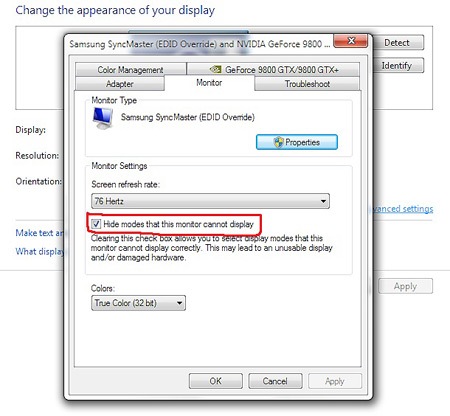
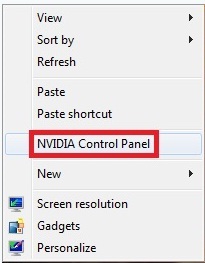
 In cazul in care ati intalnit “anomalia” de a nu putea afisa fisierele ascunse (Explorer > Tools > Folder Options > View: “Show hidden files and folders”) este posibil sa fiti infectat cu un virus. Pentru a rezolva aceasta problema va propun cateva variante de rezolvare a problemei. In primul rand este recomandat sa va faceti un backup ale datelor vitale si sa aveti un antivirus instalat si updatat. Apoi trebuie sa aveti niste cunostinte de baza in editarea registrilor (regedit). Pentru rularea editorului de registrii click start > run > regedit > ok. Pentru a deschide si edita registrii aveti nevoie de drepturi Administrative.
In cazul in care ati intalnit “anomalia” de a nu putea afisa fisierele ascunse (Explorer > Tools > Folder Options > View: “Show hidden files and folders”) este posibil sa fiti infectat cu un virus. Pentru a rezolva aceasta problema va propun cateva variante de rezolvare a problemei. In primul rand este recomandat sa va faceti un backup ale datelor vitale si sa aveti un antivirus instalat si updatat. Apoi trebuie sa aveti niste cunostinte de baza in editarea registrilor (regedit). Pentru rularea editorului de registrii click start > run > regedit > ok. Pentru a deschide si edita registrii aveti nevoie de drepturi Administrative. In lumea IT apar tot timpul noi provocari dar si solutii. Daca la lansarea pachetului Microsoft Office 2007 nu toti utilizatorii au dorit migrarea pe noua platforma din varii motive, microsoft sau alte firme le-au oferit posibilitatea de a converti noile formate .docx, .xlsx sau .pptx in vechile formate cunoscute (.doc, .xls, .ppt). Am sarit si noi in ajutorul utilizatorilor “rascolind” pe google solutii pentru toata lumea si pentru toate buzunarele – vezi:
In lumea IT apar tot timpul noi provocari dar si solutii. Daca la lansarea pachetului Microsoft Office 2007 nu toti utilizatorii au dorit migrarea pe noua platforma din varii motive, microsoft sau alte firme le-au oferit posibilitatea de a converti noile formate .docx, .xlsx sau .pptx in vechile formate cunoscute (.doc, .xls, .ppt). Am sarit si noi in ajutorul utilizatorilor “rascolind” pe google solutii pentru toata lumea si pentru toate buzunarele – vezi: 
